7 התיקונים המובילים לשגיאת 'אינטראקציה זו נכשלה' בדיסקורד עבור Windows
Miscellanea / / December 06, 2023
השילוב של Discord של פקודות לוכסן עבור בוטים מפשט באופן משמעותי את האינטראקציות, ומאפשר לך לגשת למידע מגוון ולבצע פעולות ספציפיות בתוך שרתי Discord. בעוד שהפקודות מבוססות הטקסט הללו מועילות, ייתכנו מקרים שבהם שגיאות כמו 'אינטראקציה זו נכשלה' ב-Discord מונעות ממך להשתמש בהן במחשב Windows 10 או 11 שלך.
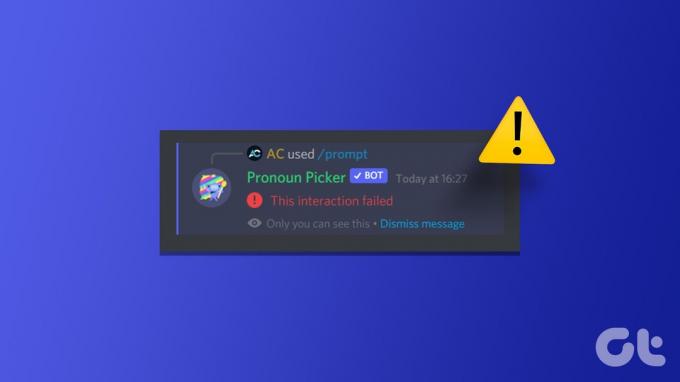
אם ניסית הפעלה מחדש של אפליקציית Discord ושלל כל בעיה בחיבור האינטרנט שלך, הגיע הזמן לחפור לעומק. להלן, רשמנו כמה פתרונות מעשיים לתיקון שגיאת Discord המעצבנת הזו.
1. בדוק אם הבוט לא מקוון
בוט עשוי שלא להגיב לפקודות שלך ב-Discord אם הוא לא מקוון. אם אתה מקבל רק את השגיאה 'האינטראקציה הזו נכשלה' ב-Discord בזמן אינטראקציה עם בוט ספציפי, בדוק אם הוא לא מקוון.
פתח את אפליקציית Discord ופנה לשרת שבו אתה מתמודד עם השגיאה. לחץ על הסמל 'הצג רשימת חברים' בחלק העליון ובדוק אם הבוט שלך מופיע בקטע 'לא מקוון'. אם הבוט לא מקוון, נסה ליצור איתו אינטראקציה לאחר זמן מה.
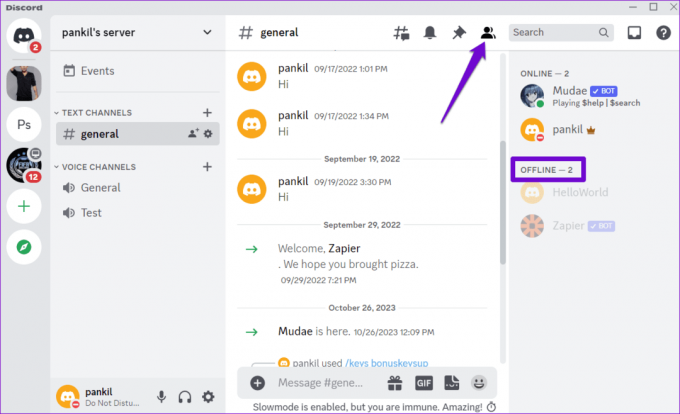
2. בדוק את הרשאות הבוט והגדרות הפקודה
עליך לסקור את ההרשאות וההגדרות של הבוט עבור השרת. שים לב שאתה יכול לעשות זאת רק אם אתה מנהל מערכת או בעל שרת.
שלב 1: פתח את אפליקציית Discord ופנה לשרת שלך.
שלב 2: לחץ לחיצה ימנית על הבוט ובחר נהל אינטגרציה.
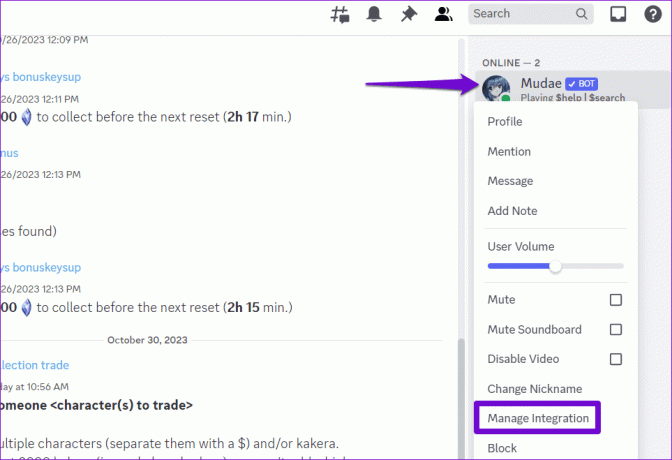
שלב 3: במסך הבא, ודא שלא דחית שום הרשאה או הגדרת חריגים לפקודות. לאחר מכן, לחץ על הלחצן שמור שינויים ונסה ליצור אינטראקציה עם הבוט שוב.
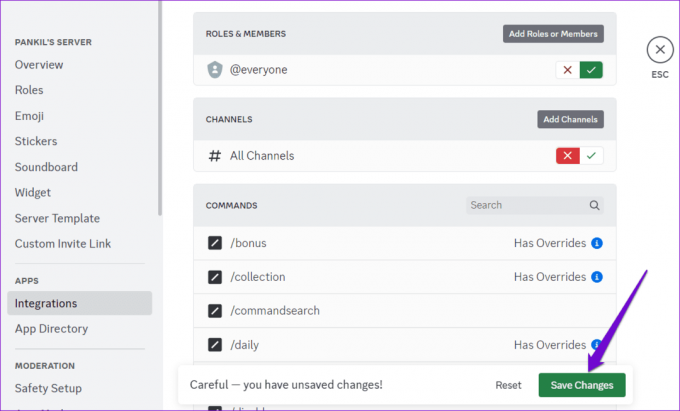
3. כבה את האצת החומרה
תכונת האצת החומרה של Discord מאפשרת לו להשתמש ב-GPU של המחשב שלך כדי לפעול בצורה חלקה יותר. עם זאת, תכונה זו יכולה לפעמים לגרום לבעיות בפונקציונליות של Discord. נסה לכבות את התכונה הזו באופן זמני כדי לראות אם זה פותר את השגיאה.
שלב 1: פתח את אפליקציית Discord ולחץ על הסמל בצורת גלגל השיניים בפינה השמאלית התחתונה.

שלב 2: בכרטיסייה קול ווידאו, כבה את המתג שליד האצת חומרה.

4. בדוק את סטטוס שרת דיסקורד
זה לא יוצא דופן ששירותים כמו דיסקורד חווים הפסקות שרת מעת לעת. כאשר זה קורה, ייתכן שתתקשה להשתמש בתכונות Discord מסוימות ותקבל את השגיאה 'האינטראקציה הזו נכשלה'. כדי לבטל אפשרות זו, בדוק את מצב השרת של Discord באמצעות הקישור הבא.
בדוק את סטטוס שרת דיסקורד
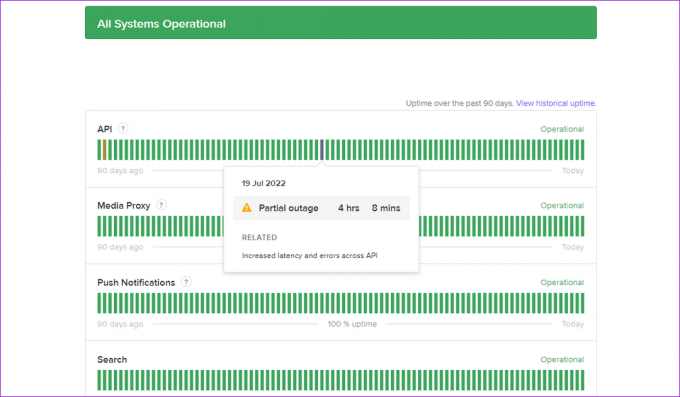
פס צהוב אומר ששרתי Discord חווים הפסקה חלקית, בעוד פס אדום מציין הפסקה גדולה. במקרים כאלה, תצטרך לחכות עד ש-Discord יתקן את הבעיה.
5. כבה את שרת ה-Proxy או ה-VPN
האם אתה מחובר לשרת פרוקסי? אם כן, ייתכן שהדבר גורם לבעיות בחיבור שלך לשרתים של Discord. כדי לתקן זאת, נסה לכבות כל שרת פרוקסי במחשב שלך.
שלב 1: הקש על קיצור המקשים של Windows + I כדי להפעיל את אפליקציית ההגדרות. עבור ללשונית רשת ואינטרנט ובחר Proxy.

שלב 2: ודא שהגדרות ה-proxy מוגדרות ככבויות.

באופן דומה, אם אתה משתמש בשירות VPN ב-Windows, נסה לכבות אותו ובדוק אם זה פותר את הבעיה.
6. נקה את מטמון האפליקציה של Discord
נתוני מטמון ישנים או בלתי נגישים יכולים לשבש את תהליכי אפליקציית Discord ולעורר שגיאות כמו 'אינטראקציה זו נכשלה' במחשב Windows שלך. אתה יכול לנסות ניקוי נתוני המטמון הקיימים של Discord במחשב שלך כדי לראות אם זה עוזר.
שלב 1: הקש על קיצור המקשים של Windows + R כדי לפתוח את תיבת הדו-שיח הפעלה. סוּג %appdata%/discord בתיבה והקש Enter.
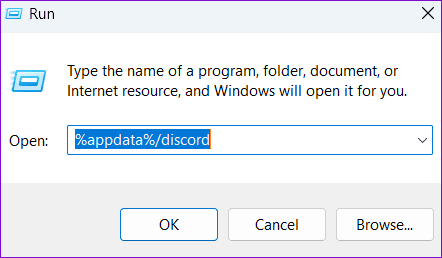
שלב 2: בחלון סייר הקבצים שנפתח, בחר את התיקיות Cache, Code Cache ו-GPUCache. לאחר מכן, לחץ על סמל האשפה בחלק העליון כדי למחוק אותם.
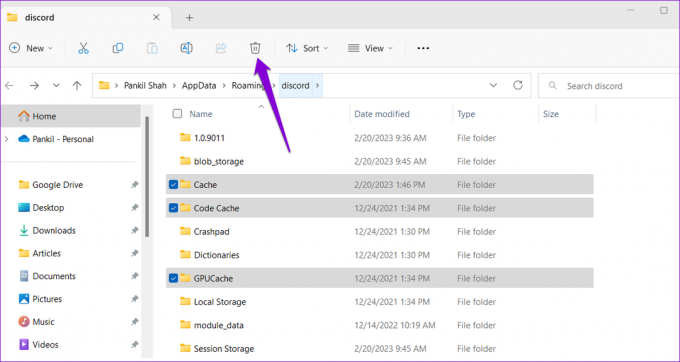
7. עדכן את אפליקציית Discord
אם אף אחד מהטיפים לעיל לא עוזר, ייתכן שהבעיה היא באפליקציית Discord המותקנת במחשב שלך. אם השגיאה מתרחשת בגלל באג, התקנת עדכוני Discord ממתינים אמור לעזור.
לחץ לחיצה ימנית על סמל הדיסקורד במגש המערכת ובחר בדוק אם יש עדכונים. המתן עד שהוא יזהה ויתקין עדכונים ממתינים. לאחר מכן, נסה להשתמש בבוטים באפליקציית Discord.

מכישלון להצלחה
פקודות סלאש עבור בוטים של Discord מפשטות אינטראקציות, משפרות את הפונקציונליות ומשפרות את החוויה הכוללת. לפיכך, זה מתסכל כשאתה לא יכול להשתמש בהם בשרת הדיסקורד המועדף עליך ונתקל בשגיאה 'האינטראקציה הזו נכשלה'. אני מקווה שזה כבר לא המקרה, ואחד מהטיפים לעיל עזר לתקן את הבעיה הבסיסית לתמיד.
עודכן לאחרונה ב-31 באוקטובר, 2023
המאמר לעיל עשוי להכיל קישורי שותפים שעוזרים לתמוך ב-Guiding Tech. עם זאת, זה לא משפיע על שלמות העריכה שלנו. התוכן נשאר חסר פניות ואותנטי.

נכתב על ידי
פאנקיל הוא מהנדס אזרחי שהפך לסופר עצמאי מאחמדאבאד, הודו. מאז הגעתו ל-Guiding Tech ב-2021, הוא מתעמק בעולם של הוראות הפעלה ומדריכי פתרון בעיות באנדרואיד, iOS, Windows והאינטרנט ב-Guiding Tech. כשהזמן מאפשר, הוא כותב גם ב-MakeUseOf וב-Techwiser. מלבד אהבתו החדשה למקלדות מכניות, הוא מעריץ ממושמע וממשיך לתכנן את נסיעותיו הבינלאומיות עם אשתו.



